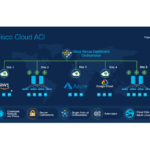CISCO M1 Apic ആപ്ലിക്കേഷൻ സെർവർ

ഈ പ്രമാണത്തിൻ്റെ ലക്ഷ്യങ്ങൾ
L4/M4 മോഡൽ ഉപയോഗിച്ച് പഴയ തലമുറ Cisco APIC സെർവറുകളുടെ ഇൻ-സർവീസ് റീപ്ലേസ്മെൻ്റ് എങ്ങനെ നടത്താം എന്നതിനെക്കുറിച്ചുള്ള വിശദാംശങ്ങൾ ഈ പ്രമാണം നൽകുന്നു. പ്രഖ്യാപിച്ചത് പോലെ cisco.com1 , Cisco APIC L1/M1, L2/M2 സെർവറുകൾ അവയുടെ വിൽപ്പന അവസാനത്തിലും ജീവിതാവസാന തീയതിയിലും എത്തിയിരിക്കുന്നു. ഇത് എഴുതുന്ന സമയത്ത്, നിർദ്ദേശിച്ച Cisco APIC സെർവർ മാറ്റിസ്ഥാപിക്കൽ Cisco APIC L4/M4 ആണ്.
കുറിപ്പ്: ഈ പ്രമാണം Cisco APIC 6.0(2) നും പിന്നീടുള്ള റിലീസുകൾക്കുമുള്ളതാണ്. 5.3 പതിപ്പുകൾക്കായുള്ള ക്ലസ്റ്റർ മൈഗ്രേഷൻ വിവരങ്ങൾക്ക്, Cisco APIC M1/M2/M3/L1/L2/L3 മുതൽ M4/L4 ക്ലസ്റ്റർ മൈഗ്രേഷൻ, റിലീസ് 5.3(1) കാണുക.
സോഫ്റ്റ്വെയർ റിലീസ് ആവശ്യകതകൾ
Cisco APIC L4/M4 ന് Cisco APIC സോഫ്റ്റ്വെയർ 5.3(1) റിലീസ് അല്ലെങ്കിൽ അതിന് ശേഷമുള്ള അല്ലെങ്കിൽ 6.0(2) റിലീസ് അല്ലെങ്കിൽ അതിന് ശേഷമുള്ളവ ആവശ്യമാണ്. ഈ ഡോക്യുമെൻ്റ് ഒരു മുൻ എന്ന നിലയിൽ Cisco APIC M4/L4, Cisco APIC 6.0(2h) റിലീസ് ഉപയോഗിക്കുന്നുample. ഒരു ക്ലസ്റ്റർ രൂപീകരിക്കുന്ന Cisco APIC സെർവറുകൾ എല്ലാം ഒരേ സോഫ്റ്റ്വെയർ റിലീസ് പ്രവർത്തിപ്പിക്കണം. ഒരു ക്ലസ്റ്ററിനുള്ളിൽ നിങ്ങൾക്ക് വ്യത്യസ്ത സോഫ്റ്റ്വെയർ റിലീസുകൾ ഉണ്ടാകരുത്; അങ്ങനെ ചെയ്യുന്നത് ക്ലസ്റ്റർ ഒത്തുചേരാതിരിക്കാൻ ഇടയാക്കും. ഈ നിയമത്തിന് ഒരു അപവാദം ഉണ്ട്: ഒരു സോഫ്റ്റ്വെയർ അപ്ഗ്രേഡ് പ്രക്രിയയിൽ, ക്ലസ്റ്ററിനുള്ളിലെ സോഫ്റ്റ്വെയർ റിലീസുകളിൽ ഒരു താൽക്കാലിക വ്യതിചലനം ഉണ്ടാകും. ഇതിനർത്ഥം, നിങ്ങൾ നിലവിലുള്ള Cisco APIC M1/L1, M2/L2, അല്ലെങ്കിൽ M3/L3 സെർവർ മാറ്റി പകരം ഒരു Cisco APIC M4/L4 സെർവർ ഉപയോഗിക്കുന്നതിന് മുമ്പ്, നിങ്ങൾ റണ്ണിംഗ് ക്ലസ്റ്ററിനെ പിന്തുണയ്ക്കുന്ന റിലീസിലേക്ക് കൊണ്ടുവരണം എന്നാണ്. Cisco APIC സെർവറിൽ നിങ്ങൾ നിലവിൽ പ്രവർത്തിക്കുന്നത് ഏത് റിലീസാണ് എന്ന് നിർണ്ണയിക്കാൻ, നിങ്ങളുടെ M4/L4 ഓൺ ചെയ്യുക. ഇത് എഴുതുന്ന സമയത്ത് ഷിപ്പിംഗ് ചെയ്യുന്ന Cisco APIC M4/L4 സെർവറുകൾ Cisco APIC റിലീസ് 6.0(2h) ഉപയോഗിച്ചാണ് അയച്ചിരിക്കുന്നത്. Cisco APIC റിലീസ് 6.0(2) പിന്നീട് ഒരു പുതിയ APIC മാറ്റിസ്ഥാപിക്കുമ്പോഴോ ഇൻസ്റ്റാൾ ചെയ്യുമ്പോഴോ ഓട്ടോ ഫേംവെയർ അപ്ഡേറ്റിനെ പിന്തുണയ്ക്കുന്നു. ഈ ഫീച്ചർ ഉപയോഗിച്ച്, ഏതൊരു പുതിയ APIC-യും ക്ലസ്റ്ററിലെ മറ്റ് APIC-കളുടെ റിലീസിലേക്ക് സ്വയമേവ അപ്ഗ്രേഡ് ചെയ്യപ്പെടും.
ഹാർഡ്വെയർ അനുയോജ്യത
സാധ്യമായ ഏത് കോമ്പിനേഷനും ഉപയോഗിച്ച് നിങ്ങൾക്ക് Cisco APIC M1/L1, M2/L2, M3/L3, M4/L4 എന്നിവ മിക്സ് ചെയ്യാം. സോഫ്റ്റ്വെയർ റിലീസ് ആവശ്യകതകളിൽ സൂചിപ്പിച്ചിരിക്കുന്ന ഏറ്റവും കുറഞ്ഞ സോഫ്റ്റ്വെയർ റിലീസ് ഒഴികെയുള്ള നിയന്ത്രണങ്ങളൊന്നുമില്ല.
പട്ടിക 1. പട്ടിക അടിക്കുറിപ്പ്

ഒരു ക്ലസ്റ്ററിന് ഹാർഡ്വെയർ മോഡലുകളുടെ മിക്സ് ഉണ്ടായിരിക്കുമ്പോൾ, അതിൻ്റെ പ്രകടനം ഏറ്റവും താഴ്ന്ന പൊതു വിഭാഗത്തിലേക്ക് വിന്യസിക്കുന്നു. ഉദാample, ഒരു Cisco APIC-M2 ക്ലസ്റ്റർ 1000 എഡ്ജ് പോർട്ടുകൾ വരെ സ്കെയിൽ ചെയ്യുന്നു, അതേസമയം APIC-M3 ക്ലസ്റ്റർ ആ സംഖ്യ 12002 ആയി വർദ്ധിപ്പിക്കുന്നു.
Cisco APIC സെർവറുകൾ മൈഗ്രേറ്റുചെയ്യുന്നതിനുള്ള മാർഗ്ഗനിർദ്ദേശങ്ങളും പരിമിതികളും
- Cisco APIC L1/M1 സെർവർ ഇനി പിന്തുണയ്ക്കില്ല. എന്നിരുന്നാലും, Cisco APIC L1/M1 സെർവറുകൾ ഒരു പുതിയ സെർവർ മോഡലിലേക്ക് മൈഗ്രേറ്റ് ചെയ്യുന്നതിന് ഈ പ്രമാണത്തിലെ നടപടിക്രമങ്ങൾ നിങ്ങൾക്ക് തുടർന്നും ഉപയോഗിക്കാം.
- നിങ്ങൾ ഒരു Cisco APIC ഡീകമ്മീഷൻ ചെയ്യുമ്പോൾ, APIC-ന് അതിൽ സംഭരിച്ചിരുന്ന എല്ലാ പിഴവുകളും സംഭവങ്ങളും ഓഡിറ്റ് ലോഗ് ചരിത്രവും നഷ്ടപ്പെടും. നിങ്ങൾ എല്ലാ Cisco APIC-കളും മാറ്റിസ്ഥാപിക്കുകയാണെങ്കിൽ, നിങ്ങൾക്ക് എല്ലാ ലോഗ് ചരിത്രവും നഷ്ടപ്പെടും. നിങ്ങൾ ഒരു Cisco APIC മൈഗ്രേറ്റ് ചെയ്യുന്നതിന് മുമ്പ്, ലോഗ് ചരിത്രം സ്വമേധയാ ബാക്കപ്പ് ചെയ്യാൻ ഞങ്ങൾ ശുപാർശ ചെയ്യുന്നു.
- ഒരു സമയം ഒന്നിലധികം Cisco APIC-കൾ ഡീകമ്മീഷൻ ചെയ്യരുത്.
- ഒരു പുതിയ മാറ്റിസ്ഥാപിക്കലുമായി മുന്നോട്ട് പോകുന്നതിന് മുമ്പ് ക്ലസ്റ്റർ പൂർണ്ണ ഫിറ്റ് അവസ്ഥയിലെത്തുന്നത് വരെ കാത്തിരിക്കുക.
- ഡീകമ്മീഷൻ ചെയ്ത ഒരു Cisco APIC പവർ ഓണാക്കി വിടരുത്.
ഇൻ-സർവീസ് സിസ്കോ APIC സെർവറുകൾ മാറ്റിസ്ഥാപിക്കുന്നു
നിലവിലുള്ള എല്ലാ M1/L1, M2/L2, അല്ലെങ്കിൽ M3/L3 സെർവറുകളിലും ഒരു Cisco APIC ക്ലസ്റ്ററിനെ എങ്ങനെ മാറ്റിസ്ഥാപിക്കാമെന്ന് ഈ വിഭാഗം വിവരിക്കുന്നു. നടപടിക്രമം സിസ്കോ പൂർണ്ണമായും പിന്തുണയ്ക്കുന്നു. ഈ നടപടിക്രമം ഒരു 4-നോഡ് Cisco APIC ക്ലസ്റ്ററിൽ ശ്രദ്ധ കേന്ദ്രീകരിക്കുന്നു, കൂടാതെ വലിയ ക്ലസ്റ്ററുകൾക്ക് ഈ പ്രക്രിയ സമാനമാണ്.
നടപടിക്രമം
- ഘട്ടം 1. നിലവിലുള്ള ക്ലസ്റ്റർ പൂർണ്ണമായി യോജിച്ചതാണെന്ന് സ്ഥിരീകരിക്കുക.
ഈ നടപടിക്രമം പരീക്ഷിക്കുന്നതിന് മുമ്പ് നിങ്ങളുടെ നിലവിലുള്ള ക്ലസ്റ്റർ പൂർണ്ണമായും ഫിറ്റാണെന്ന് ഉറപ്പാക്കുക. പൂർണ്ണമായി അനുയോജ്യമല്ലാത്ത ഒരു Cisco APIC ക്ലസ്റ്റർ നിങ്ങൾ നവീകരിക്കുകയോ പരിഷ്കരിക്കുകയോ ചെയ്യരുത്. നിങ്ങളുടെ നിലവിലുള്ള ക്ലസ്റ്റർ പൂർണ്ണമായി അനുയോജ്യമാണോയെന്ന് പരിശോധിക്കാൻ:
- എ. മെനു ബാറിൽ, സിസ്റ്റം > കൺട്രോളറുകൾ തിരഞ്ഞെടുക്കുക.
- ബി. നാവിഗേഷൻ പാളിയിൽ, കൺട്രോളറുകൾ വിപുലീകരിച്ച് ഏതെങ്കിലും Cisco APIC തിരഞ്ഞെടുക്കുക.
- സി. Cisco APIC വിപുലീകരിച്ച് നോഡ് കാണുന്നതുപോലെ ക്ലസ്റ്റർ തിരഞ്ഞെടുക്കുക.

- ഡി. എല്ലാ നോഡുകളുടെയും പ്രവർത്തന നില പരിശോധിക്കുക. നോഡുകൾ "ലഭ്യമായിരിക്കണം" കൂടാതെ ആരോഗ്യ നില "പൂർണ്ണമായി ഫിറ്റ്" ആയിരിക്കണം.
- ഇ. ചിത്രം 2, ചിത്രം 3, ചിത്രം 4 എന്നിവയിൽ, പ്രാരംഭ ക്ലസ്റ്ററിൽ മൂന്ന് Cisco APIC M2-കൾ അടങ്ങിയിരിക്കുന്നു.



ഘട്ടം 2. പകരം വരുന്ന Cisco APIC M4/L4 സെർവറുകൾ കേബിൾ ചെയ്യുക. ഈ സാഹചര്യത്തിൽ, നിങ്ങൾ മൂന്ന് Cisco APIC M2 സെർവറുകളും Cisco APIC M4 സെർവറുകൾ ഉപയോഗിച്ച് മാറ്റിസ്ഥാപിക്കുന്നു. നാല്, അഞ്ച്, ആറ് അല്ലെങ്കിൽ ഏഴ് സെർവറുകൾ മാറ്റിസ്ഥാപിക്കുമ്പോൾ പ്രക്രിയ സമാനമാണ്. ഡാറ്റാ സെൻ്ററിൽ റീപ്ലേസ്മെൻ്റ് സെർവറുകൾ ഫിസിക്കലി ഇൻസ്റ്റാൾ ചെയ്ത് ഏത് സെർവറിലും നിങ്ങൾ ചെയ്യുന്നതുപോലെ നിലവിലുള്ള സിസ്കോ എസിഐ ഫാബ്രിക്കിലേക്ക് കേബിൾ ചെയ്യുക. ഔട്ട്-ഓഫ്-ബാൻഡ് (OOB) മാനേജ്മെൻ്റ് കണക്ഷൻ കേബിൾ ചെയ്യുക. പകരം വരുന്ന Cisco APIC സെർവറുകൾക്കായി പുതിയ IP വിലാസങ്ങൾ മാറ്റിവെക്കേണ്ട ആവശ്യമില്ല, കാരണം ഓരോ Cisco APIC-യും അത് മാറ്റിസ്ഥാപിക്കുന്ന സെർവറിൻ്റെ IP വിലാസം ഏറ്റെടുക്കും.
ഘട്ടം 3. നിലവിലുള്ള ഒരു Cisco APIC സെർവറിനെ മാറ്റിസ്ഥാപിക്കുന്ന Cisco APIC M4/L4 സെർവർ പവർ അപ്പ് ചെയ്യുക. LAN (SoL), vKVM കൺസോൾ കണക്ഷൻ അല്ലെങ്കിൽ ഫിസിക്കൽ VGA കണക്ഷൻ എന്നിവയിലൂടെ ഒരു സീരിയൽ കൊണ്ടുവരിക, അതിലൂടെ നിങ്ങൾക്ക് അവയുടെ ബൂട്ട് പ്രക്രിയ നിരീക്ഷിക്കാൻ കഴിയും. കുറച്ച് മിനിറ്റുകൾക്ക് ശേഷം, തുടരുന്നതിന് ഏതെങ്കിലും കീ അമർത്താൻ നിങ്ങളോട് ആവശ്യപ്പെടും. പ്രോംപ്റ്റിൽ ഏതെങ്കിലും കീ അമർത്തുന്നത് M4/L4 സെർവറിൽ ഇൻസ്റ്റാൾ ചെയ്ത APIC റിലീസ് കാണിക്കും.
ഘട്ടം 4. ഡീകമ്മീഷൻ Cisco APIC 3 (അല്ലെങ്കിൽ ക്ലസ്റ്ററിലെ ഏറ്റവും ഉയർന്ന APIC). Cisco APIC നമ്പർ 1 അല്ലെങ്കിൽ 2-ൽ നിന്ന്, "നോഡ് കാണുന്ന ക്ലസ്റ്ററിനുള്ളിൽ" view (ചിത്രം 6), ആ Cisco APIC-ൽ വലത്-ക്ലിക്കുചെയ്ത് ചിത്രം 6-ൽ കാണിച്ചിരിക്കുന്നതുപോലെ Decommission തിരഞ്ഞെടുത്ത് അവസാനത്തെ Cisco APIC ഡീകമ്മീഷൻ ചെയ്യുക.
ഡീകമ്മീഷൻ തിരഞ്ഞെടുത്ത ശേഷം, തിരഞ്ഞെടുപ്പ് സ്ഥിരീകരിക്കാൻ നിങ്ങളോട് ആവശ്യപ്പെടും. APIC ഡീകമ്മീഷൻ ചെയ്തതിന് ശേഷം അത് വിച്ഛേദിക്കാനോ പവർ ഡൗൺ ചെയ്യാനോ നിർദ്ദേശിക്കുന്ന ഒരു സന്ദേശം പ്രദർശിപ്പിക്കുന്നു.
APIC ഡീകമ്മീഷൻ ചെയ്ത ശേഷം, GUI APIC-നെ "ഔട്ട് ഓഫ് സർവീസ്", "അൺരജിസ്റ്റർ" എന്നിങ്ങനെ കാണിക്കുന്നു.
ഏകദേശം 5 മിനിറ്റ് കാത്തിരിക്കുക, തുടർന്ന് ഒരു പവർ ഓഫ് സീക്വൻസ് ആരംഭിക്കുന്നതിന് ആ Cisco APIC-ൻ്റെ CIMC-യിൽ ലോഗിൻ ചെയ്യുക അല്ലെങ്കിൽ Cisco APIC സെർവർ ഡീകമ്മീഷൻ ചെയ്തതിന് ശേഷം സെർവർ ഓഫ് ചെയ്യാൻ സെർവർ പവർ ഓഫ് ബട്ടൺ ഉപയോഗിക്കുക. "ഇൻ സർവീസ്" എന്നതിൽ നിന്ന് "ഔട്ട് ഓഫ് സർവീസ്" എന്ന നിലയിലേക്ക് മാറുന്നത് നിങ്ങൾ കാണും. CIMC GUI അല്ലെങ്കിൽ CLI എന്നിവയിൽ നിന്ന് നിങ്ങൾക്ക് Cisco APIC പവർ ഓഫ് ചെയ്യാം. മുൻampCIMC GUI-ൽ നിന്ന് Cisco APIC പവർ ഓഫ് ചെയ്യുന്നത് ചിത്രം 9-ൽ le കാണിക്കുന്നു.
ഘട്ടം 5. ക്ലസ്റ്റർ അംഗത്വത്തിനായി പുതിയ Cisco APIC രജിസ്റ്റർ ചെയ്യുക. Cisco APIC റിലീസ് 6.0(2) കൂടാതെ പിന്നീട് APIC-ന് പകരം APIC സെർവറിൻ്റെ CIMC-ലേക്ക് ആക്സസ് ഉള്ളിടത്തോളം, GUI-യിൽ നിന്ന് നേരിട്ട് ഒരു Cisco APIC സെർവർ മാറ്റിസ്ഥാപിക്കാൻ നിങ്ങളെ അനുവദിക്കുന്നു. നിങ്ങൾ സെർവർ കൺസോളിൽ നിന്ന് മാറ്റിസ്ഥാപിക്കുന്ന സെർവറിൻ്റെ ബൂട്ട്സ്ട്രാപ്പിംഗ് നടത്തേണ്ടതില്ല.
കമ്മീഷൻ ഘട്ടം ഇനിപ്പറയുന്ന ക്രമീകരണങ്ങൾ ഉപയോഗിച്ച് മാറ്റിസ്ഥാപിക്കുന്ന M4/L4 APIC ബൂട്ട്സ്ട്രാപ്പ് ചെയ്യുന്നു:
- CIMC വിലാസം
- CIMC ഉപയോക്തൃനാമം
- CIMC പാസ്വേഡ്
- APIC പേര് (കമ്മീഷൻ ചെയ്യുമ്പോൾ ഇത് മുൻകൂർ ജനസംഖ്യയുള്ളതായിരിക്കും)
- അഡ്മിൻ പാസ്വേഡ്: (ക്ലസ്റ്റർ പാസ്വേഡ്)
- കൺട്രോളർ ഐഡി: (കമ്മീഷൻ ചെയ്യുമ്പോൾ ഇത് പ്രീ-പോപ്പുലേറ്റഡ് ആയിരിക്കും)
- പോഡ്-ഐഡി
- സീരിയൽ നമ്പർ: (APIC CIMC-ലേക്ക് കണക്റ്റ് ചെയ്യുമ്പോൾ സ്വയമേവ കണ്ടെത്തും)
- ബാൻഡിന് പുറത്തുള്ള വിലാസം
- ബാൻഡിന് പുറത്തുള്ള ഗേറ്റ്വേ
- ഡീകമ്മീഷൻ ചെയ്ത APIC സെർവറിൽ, സെർവറിൽ റൈറ്റ് ക്ലിക്ക് ചെയ്ത് കമ്മീഷൻ തിരഞ്ഞെടുക്കുക.

ഘട്ടം 6. APIC-M4 CIMC വിലാസവും ലോഗിൻ ക്രെഡൻഷ്യലുകളും നൽകി മൂല്യനിർണ്ണയം ക്ലിക്ക് ചെയ്യുക:

വിജയകരമായ മൂല്യനിർണ്ണയത്തിന് ശേഷം, പൊതുവായ വിഭാഗം പൂർത്തിയാക്കുക:

ബാൻഡിന് പുറത്തുള്ള ഐപി വിലാസം നൽകുക. ഔട്ട്-ഓഫ്-ബാൻഡ് വിലാസം ഡീകമ്മീഷൻ ചെയ്ത APIC M2-ന് സമാനമായിരിക്കണം.

ഘട്ടം 7. ക്ലസ്റ്റർ അംഗത്വം പരിശോധിക്കുക. ഏകദേശം 5 മിനിറ്റിനു ശേഷം, പ്രവർത്തന നിലയിലും ആരോഗ്യ നിലയിലും നിങ്ങൾ പരിവർത്തനങ്ങൾ നിരീക്ഷിക്കും. ആദ്യം, പുതിയ സെർവറിൽ കോൺഫിഗർ ചെയ്തിരിക്കുന്ന ഇൻഫ്രാ ഐപി വിലാസം നിങ്ങൾ കണ്ടേക്കാം. പുതിയ സെർവർ സീരിയൽ നമ്പർ പോപ്പുലേറ്റ് ചെയ്യും.
താമസിയാതെ, പുതിയ സെർവറിൻ്റെ പ്രവർത്തന നില ലഭ്യതയിലേക്ക് മാറും. ആരോഗ്യ നില "ഡാറ്റ ലെയർ ഭാഗികമായി വ്യതിചലിച്ചു" എന്ന് കാണിച്ചേക്കാം. 
ക്ലസ്റ്റർ സിൻക്രൊണൈസേഷൻ സമയത്ത് APIC 1 ഉം 2 ഉം "വ്യതിചലിച്ച" അവസ്ഥയിലേക്ക് മാറിയേക്കാം. 
എല്ലാ APIC-കളും സുസ്ഥിരമാകുന്നതുവരെ കാത്തിരിക്കുക, ആരോഗ്യനില "പൂർണ്ണമായി ഫിറ്റ്" ആകും. 
നിങ്ങൾ പുതിയ സെർവറിൻ്റെ പ്രോപ്പർട്ടികൾ സൂം ഇൻ ചെയ്താൽ, അത് ഒരു പുതിയ സീരിയൽ നമ്പറുള്ള ഒരു M4/L4 ആണെന്ന് നിങ്ങൾ കാണും: 
ഘട്ടം 8. മറ്റൊരു സെർവർ ഡീകമ്മീഷൻ ചെയ്യുക.
മറ്റൊരു സെർവർ ഡീകമ്മീഷൻ ചെയ്യുന്നതിന്, 4 മുതൽ 7 വരെയുള്ള ഘട്ടങ്ങൾ ആവർത്തിക്കുക. ഒരു സെർവർ ഡീകമ്മീഷൻ ചെയ്യുന്നതിന്, നിങ്ങൾ മറ്റൊരു സെർവറിൽ നിന്ന് പ്രവർത്തനം നടത്തേണ്ടതുണ്ടെന്ന് ഓർമ്മിക്കുക. നിങ്ങൾ APIC-1-ൽ ലോഗിൻ ചെയ്തിട്ടുണ്ടെങ്കിൽ ഉദാample, APIC-1 ഡീകമ്മീഷൻ ചെയ്യരുത്. APIC-2-ലേക്ക് ലോഗിൻ ചെയ്യുക, "നോഡ് കാണുന്ന ക്ലസ്റ്റർ" എന്നതിലേക്ക് പോകുക view APIC-2-നും ഡീകമ്മീഷൻ APIC-1-നും. ഇത് താഴെ കാണിച്ചിരിക്കുന്നു: 
പകരം കൊണ്ടുവരാൻ ശ്രമിക്കുന്നതിന് മുമ്പ് നിങ്ങൾ ഡീകമ്മീഷൻ ചെയ്ത സെർവർ ഓഫ് ചെയ്യാൻ മറക്കരുത്. ഘട്ടം 9. മുഴുവൻ ക്ലസ്റ്ററും പരിശോധിക്കുക. എല്ലാ APIC-കളും APIC-M4-കൾ ഉപയോഗിച്ച് മാറ്റിസ്ഥാപിച്ച ശേഷം, മുഴുവൻ ക്ലസ്റ്ററും പൂർണ്ണമായി യോജിച്ചതാണെന്ന് സാധൂകരിക്കുക: 
ഈ ഘട്ടത്തിൽ, നിങ്ങൾക്ക് പുതിയ ഹാർഡ്വെയറുള്ള പൂർണ്ണമായി പ്രവർത്തനക്ഷമമായ, പൂർണ്ണമായും ഫിറ്റ് ആയ Cisco APIC ക്ലസ്റ്റർ ഉണ്ട്. Cisco APIC റിലീസ് 6.0(2) മുതൽ വ്യത്യസ്ത സോഫ്റ്റ്വെയർ റിലീസ് പ്രവർത്തിക്കുന്ന APIC സെർവറുകൾ ഉപയോഗിച്ച് APIC സെർവറുകൾ മാറ്റിസ്ഥാപിക്കുന്നു, ക്ലസ്റ്ററിലേക്ക് കമ്മീഷൻ ചെയ്തിരിക്കുന്ന APIC സെർവറുകൾ ക്ലസ്റ്ററിനേക്കാൾ വ്യത്യസ്ത സോഫ്റ്റ്വെയർ റിലീസ് പ്രവർത്തിപ്പിക്കാൻ കഴിയും. മാറ്റിസ്ഥാപിക്കുന്ന APIC സെർവർ മറ്റൊരു സോഫ്റ്റ്വെയർ റിലീസ് പ്രവർത്തിപ്പിക്കുമ്പോൾ മുമ്പത്തെ വിഭാഗത്തിൽ വിവരിച്ച മാറ്റിസ്ഥാപിക്കൽ നടപടിക്രമം സമാനമാണ്. മൈഗ്രേഷൻ നടപടിക്രമം നടപ്പിലാക്കുന്നതിന് മുമ്പ് APIC ക്ലസ്റ്ററിലേക്ക് നിലവിൽ ഇൻസ്റ്റാൾ ചെയ്തിട്ടുള്ള റിലീസിനായി നിങ്ങൾ APIC ISO ഇമേജ് ഡൗൺലോഡ് ചെയ്യണം. 
വ്യത്യസ്ത സോഫ്റ്റ്വെയർ റിലീസ് പ്രവർത്തിക്കുന്ന APIC-കൾ ഉപയോഗിച്ച് APIC സെർവർ മൈഗ്രേഷൻ എക്സിക്യൂട്ട് ചെയ്യുമ്പോൾ, കമ്മീഷൻ നടപടി എക്സിക്യൂട്ട് ചെയ്യാൻ കൂടുതൽ സമയമെടുക്കും. ഈ ഘട്ടം നടപ്പിലാക്കാൻ 30 മിനിറ്റിലധികം എടുത്തേക്കാം. ഈ സമയത്ത്, APIC ക്ലസ്റ്റർ അവസ്ഥ അപ്ഡേറ്റ് ചെയ്യില്ല, പകരം സെർവർ ഔട്ട്-ഓഫ്-ബാൻഡ് മാനേജ്മെൻ്റ് IP വിലാസം ലഭ്യമല്ല.
CIMC കണക്ഷനുകളില്ലാതെ APIC സെർവറുകൾ കമ്മീഷൻ ചെയ്യുന്നു
Cisco APIC റിലീസ് 6.0(2) പിന്നീട് GUI-ൽ നിന്ന് APIC-കൾ ബൂട്ട്സ്ട്രാപ്പിംഗും മാറ്റിസ്ഥാപിക്കലും പിന്തുണയ്ക്കുന്നു. ഇത് കമ്മീഷൻ പ്രക്രിയ ലളിതമാക്കുകയും സെർവർ കൺസോളിൽ നേരിട്ട് ബൂട്ട്സ്ട്രാപ്പ് കോൺഫിഗറേഷൻ എക്സിക്യൂട്ട് ചെയ്യുന്നതിനുള്ള ആവശ്യകത നീക്കം ചെയ്യുകയും ചെയ്യുന്നു. TCP പോർട്ട് 22-ലെ APIC മാനേജ്മെൻ്റ് വിലാസത്തിൽ നിന്ന് CIMC വിലാസം ലഭ്യമാകുന്നില്ലെങ്കിൽ അല്ലെങ്കിൽ CIMC നെറ്റ്വർക്കിലേക്ക് കണക്റ്റ് ചെയ്തിട്ടില്ലെങ്കിൽ നിങ്ങൾക്ക് Cisco APIC GUI ബൂട്ട്സ്ട്രാപ്പിംഗ് നടപടിക്രമം ഉപയോഗിക്കാൻ കഴിയില്ല. മുൻampCIMC കൺസോളിൽ നിന്ന് APIC എങ്ങനെ ബൂട്ട്സ്ട്രാപ്പ് ചെയ്യാം അല്ലെങ്കിൽ APIC മാനേജ്മെൻ്റ് വിലാസത്തിലേക്ക് ഒരു REST API POST ഓപ്പറേഷൻ ഉപയോഗിക്കുന്നത് എങ്ങനെയെന്ന് ഈ വിഭാഗത്തിൽ കാണിക്കുന്നു. മാറ്റിസ്ഥാപിക്കുന്ന APC സെർവർ ഒരു CIMC IP വിലാസം ഉപയോഗിച്ചാണ് കോൺഫിഗർ ചെയ്തിരിക്കുന്നതെങ്കിലും TCP പോർട്ട് 22-ലെ APIC മാനേജ്മെൻ്റ് വിലാസത്തിലേക്ക് കണക്റ്റിവിറ്റി ഇല്ലെങ്കിൽ, KVM അല്ലെങ്കിൽ സീരിയൽ ഓവർ ഉപയോഗിച്ച് APIC കൺസോളിലേക്ക് നേരിട്ട് JSON പേലോഡ് ഒട്ടിക്കാൻ ഈ വിഭാഗത്തിലെ നടപടിക്രമം നിങ്ങൾക്ക് ഉപയോഗിക്കാം. LAN (SoL). ഇനിപ്പറയുന്ന മുൻample JSON സ്ട്രിംഗ് ഒരു 3-നോഡ് ക്ലസ്റ്ററിനുള്ളതാണ്. ആവശ്യാനുസരണം ആറ്റിഷണൽ നോഡുകൾ ചേർക്കുക.

ഇനിപ്പറയുന്ന മുൻampCIMC മുഖേന APIC കൺസോളിലേക്ക് നേരിട്ട് ഒട്ടിച്ച് മുമ്പത്തെ വിഭാഗത്തിലെ മൂല്യങ്ങൾ ഉപയോഗിച്ച് le നടപടിക്രമം APIC-1 കമ്മീഷൻ ചെയ്യുന്നു. നടപടിക്രമം
ഘട്ടം 1. APIC-4 ആയി കമ്മീഷൻ ചെയ്യുന്ന APIC-M1 vKVM കൺസോളിൽ ഇനിപ്പറയുന്ന JSON സ്ട്രിംഗ് നേരിട്ട് പോസ്റ്റ് ചെയ്യുക. JSON പോസ്റ്റിൽ നോഡുകൾ വിഭാഗത്തിലെ ക്ലസ്റ്ററിലെ എല്ലാ APIC-കളും ഉൾപ്പെടുത്തണം.


തിരഞ്ഞെടുക്കുക File > vKVM കൺസോളിൽ ക്ലിപ്പ്ബോർഡ് ടെക്സ്റ്റ് ഒട്ടിക്കുക.

JSON ടെക്സ്റ്റ് സ്ട്രിംഗ് വിൻഡോയിൽ ഒട്ടിക്കുക. JSON ടെക്സ്റ്റ് ഒരൊറ്റ വരിയിലായിരിക്കണം. നിങ്ങൾ മുൻ ഉപയോഗിക്കുകയാണെങ്കിൽampഈ ഡോക്യുമെൻ്റിൽ les, JSON സ്ട്രിംഗ് ഒരൊറ്റ വരിയായി ഫോർമാറ്റ് ചെയ്യുന്നത് ഉറപ്പാക്കുക.
JSON സ്ട്രിംഗ് vKVM കൺസോളിൽ ഒട്ടിക്കും. vKVM കൺസോളിൽ നിന്നുള്ള ബൂട്ട്സ്ട്രാപ്പ് പൂർത്തിയാക്കാൻ എൻ്റർ അമർത്തുക.
ഘട്ടം 2. APIC-1-ൽ നിന്നുള്ള APIC-2 അല്ലെങ്കിൽ APIC CLI-ൽ നിന്ന് APIC-3. APIC-1 APIC-2-ൽ നിന്നോ APIC-3-ൽ നിന്നോ കമ്മീഷൻ ചെയ്തിരിക്കണം. GUI-ൽ നിന്ന് APIC കമ്മീഷൻ ചെയ്യുന്നതിന് ഒരു CIMC കണക്ഷൻ ആവശ്യമാണ്. CIMC കണക്ഷൻ ഇല്ലാതെ APIC കമ്മീഷൻ ചെയ്യാൻ, APIC CLI ഉപയോഗിക്കുക. GUI ഉപയോഗിക്കാൻ നിങ്ങളെ അറിയിക്കുന്ന ഒരു മുന്നറിയിപ്പ് APIC പ്രദർശിപ്പിക്കുന്നു, എന്നാൽ CLI കമാൻഡ് സ്വീകരിക്കും.
CIMC നെറ്റ്വർക്കിലേക്ക് കണക്റ്റുചെയ്തിട്ടില്ലെങ്കിൽ, APIC മാനേജ്മെൻ്റ് വിലാസത്തിലേക്ക് JSON പേലോഡ് പോസ്റ്റുചെയ്യുന്നതിന് നിങ്ങൾക്ക് ഒരു REST API POST പ്രവർത്തനം ഉപയോഗിക്കാം. ഇതിന് നിങ്ങൾ APIC കൺസോളിൽ നിന്ന് APIC മാനേജ്മെൻ്റ് വിലാസവും പാസ്വേഡും കോൺഫിഗർ ചെയ്യേണ്ടതുണ്ട്.
ഇനിപ്പറയുന്ന മുൻample POST പ്രവർത്തനവും പേലോഡും കാണിക്കുന്നു:

APIC വീണ്ടും കമ്മീഷൻ ചെയ്യുന്നത് ഒരു REST API POST ഓപ്പറേഷൻ ഉപയോഗിച്ചും ചെയ്യാവുന്നതാണ്. ഇനിപ്പറയുന്ന മുൻampAPIC 1-ൽ നിന്ന് APIC 2 കമ്മീഷൻ ചെയ്യുന്നതിനുള്ള REST API POST പ്രവർത്തനം le കാണിക്കുന്നു:
സ്റ്റാൻഡ്ബൈ സിസ്കോ APIC സെർവറുകൾ ഡീകമ്മീഷൻ ചെയ്യുന്നത് ഒരു സാധാരണ ക്ലസ്റ്റർ ഉപയോഗിച്ച് മാറ്റിസ്ഥാപിക്കും
നിങ്ങളുടെ ക്ലസ്റ്ററിൽ കാലഹരണപ്പെട്ട സ്റ്റാൻഡ്ബൈ Cisco APIC സെർവറുകൾ അടങ്ങിയിട്ടുണ്ടെങ്കിൽ, അതേ പ്രക്രിയ തന്നെ ബാധകമാണ്. നിങ്ങളുടെ നിലവിലുള്ള ക്ലസ്റ്ററിനെ പിന്തുണയ്ക്കുന്ന ഒരു റിലീസിലേക്ക് കൊണ്ടുവരുമ്പോൾ, സ്റ്റാൻഡ്ബൈ Cisco APIC സെർവറുകൾ സ്വയമേവ അപ്ഗ്രേഡ് ചെയ്യപ്പെടും.
നടപടിക്രമം
ഘട്ടം 1. ഒരു സാധാരണ ക്ലസ്റ്റർ അംഗമായി മാറ്റിസ്ഥാപിക്കുന്നതിന് സ്റ്റാൻഡ്ബൈ സിസ്കോ APIC ഡീകമ്മീഷൻ ചെയ്യുക. ഇത് പവർ ഡൗൺ ചെയ്ത് കൺട്രോളർ രജിസ്റ്റർ ചെയ്യാതിരിക്കാൻ മതിയായ സമയം കാത്തിരിക്കുക. സ്റ്റാൻഡ്ബൈ APIC പവർഡൗൺ ചെയ്തതിന് ശേഷം ഡാറ്റാബേസിൽ നിന്ന് മായ്ക്കുന്നതിന് കുറഞ്ഞത് 1 മണിക്കൂറെങ്കിലും കാത്തിരിക്കുക. പകരമായി, എൻട്രി മായ്ക്കുന്നതിന് ക്ലസ്റ്ററിലെ ഏത് APIC-ലും നിങ്ങൾക്ക് ഇനിപ്പറയുന്ന കമാൻഡ് എക്സിക്യൂട്ട് ചെയ്യാം:
ഘട്ടം 2. പുതിയ M4/L4 APIC-കൾ സ്റ്റാൻഡ്ബൈ ആയി ചേർക്കുക.
ഘട്ടം 3. സ്റ്റാൻഡ്ബൈ APIC-നായി CIMC വിവരങ്ങൾ ചേർക്കുകയും സാധൂകരിക്കുകയും ചെയ്യുക.
സ്റ്റാൻഡ്ബൈ നോഡ് ചേർക്കുക

ഘട്ടം 4. APIC, ഔട്ട്-ഓഫ്-ബാൻഡ് വിലാസങ്ങൾ ചേർക്കുക. സ്റ്റാൻഡ്ബൈ APIC-കൾ 21-നും 29-നും ഇടയിലായിരിക്കും.

- 2024 സിസ്കോ കൂടാതെ/അല്ലെങ്കിൽ അതിൻ്റെ അനുബന്ധ സ്ഥാപനങ്ങൾ. എല്ലാ അവകാശങ്ങളും നിക്ഷിപ്തം.
പ്രമാണങ്ങൾ / വിഭവങ്ങൾ
 |
CISCO M1 Apic ആപ്ലിക്കേഷൻ സെർവർ [pdf] ഉപയോക്തൃ ഗൈഡ് M1, M2, M3, L1, L2, L3, M4, L4, M1 Apic Applicance Server, M1, Apic Applicance Server, Applicance Server, സെർവർ |